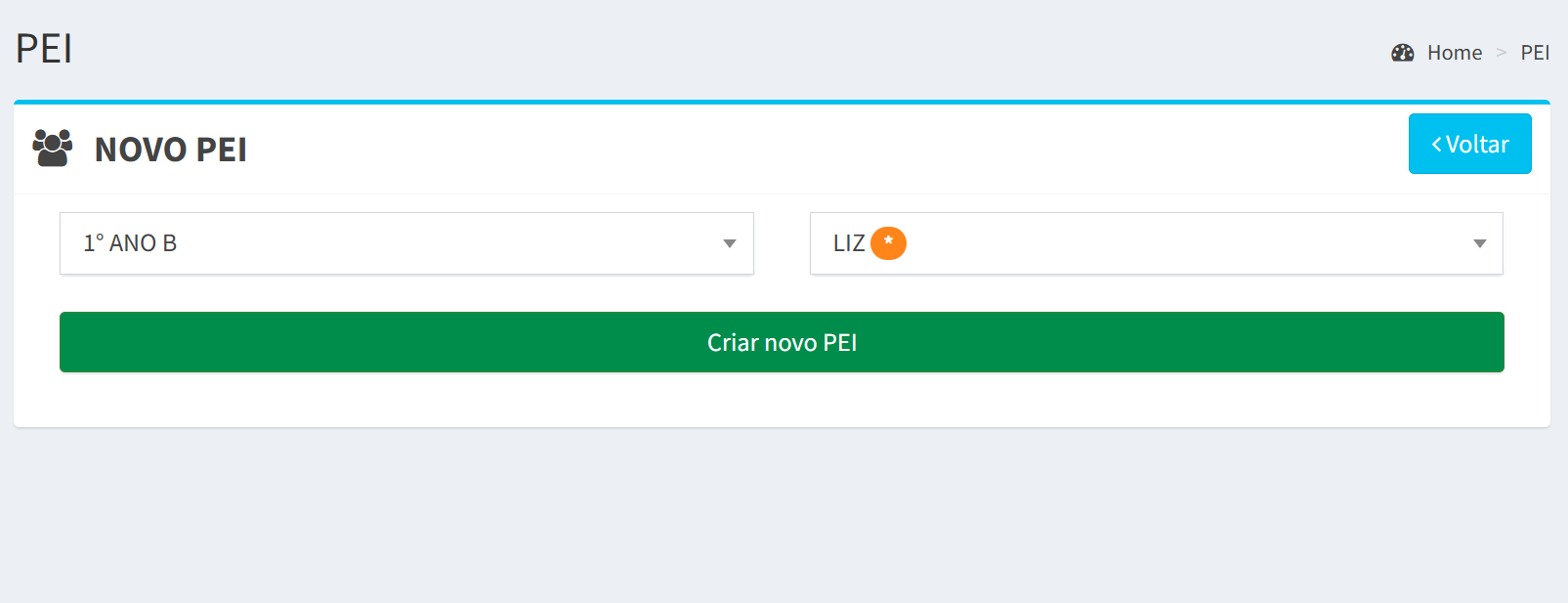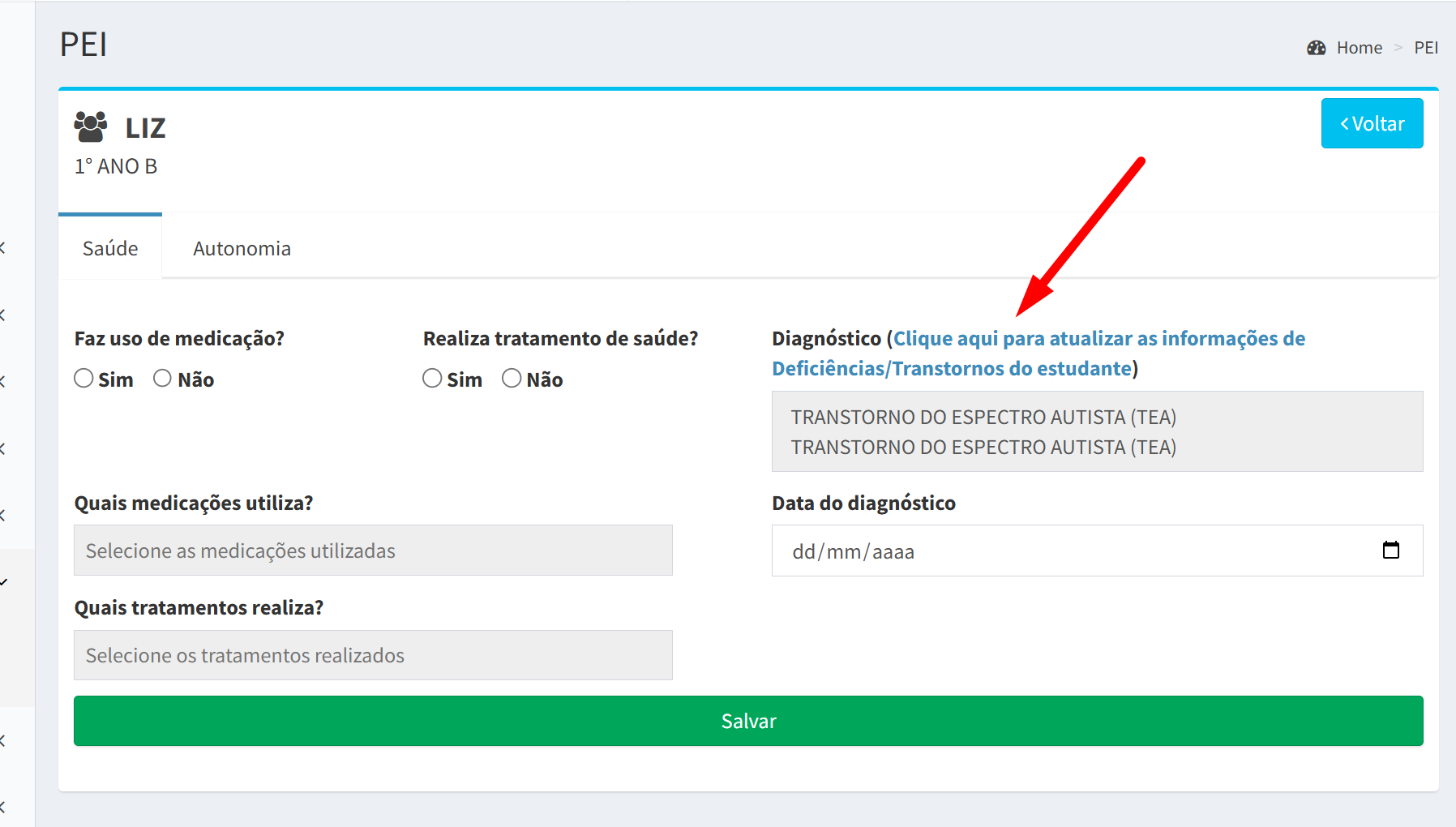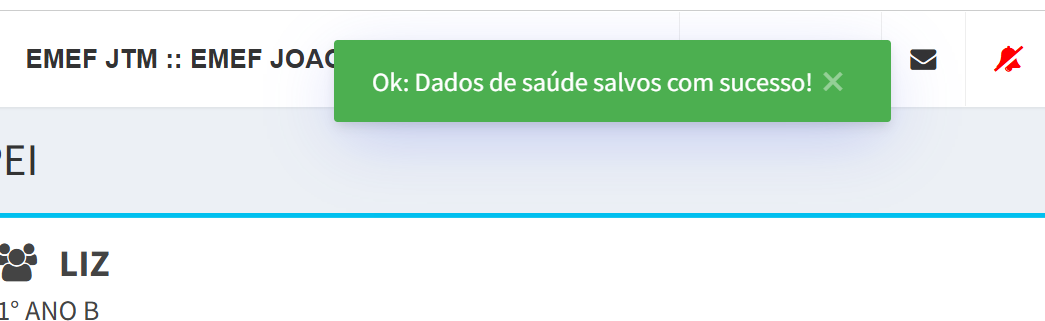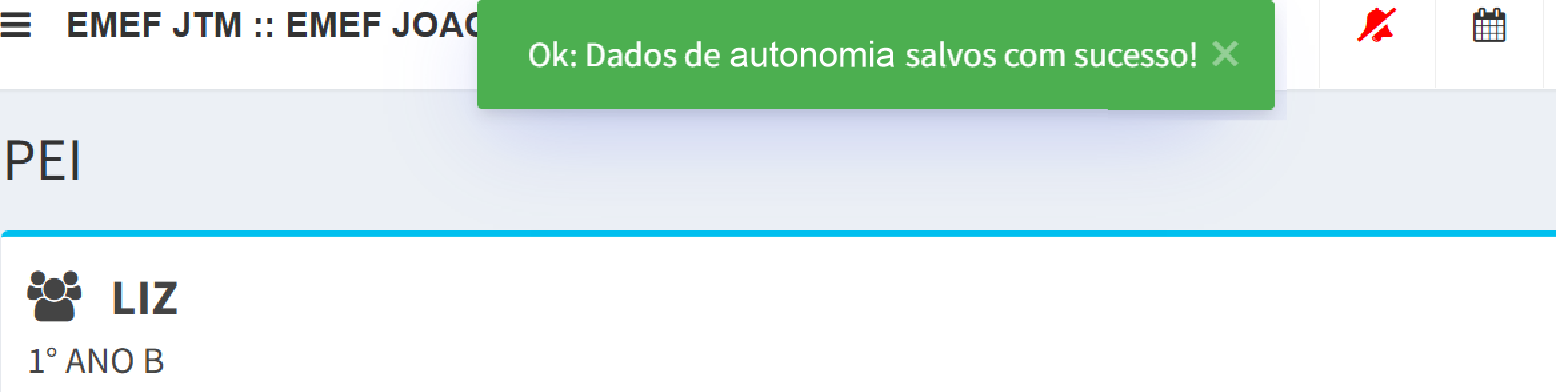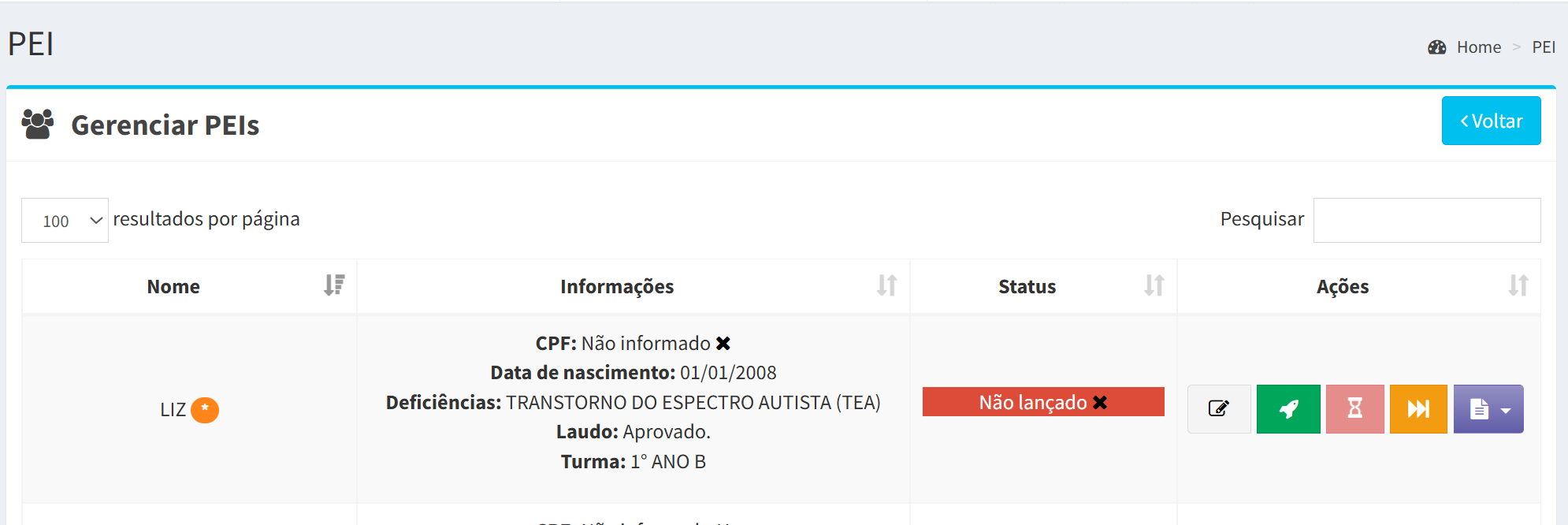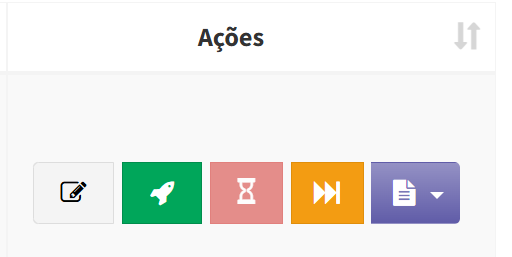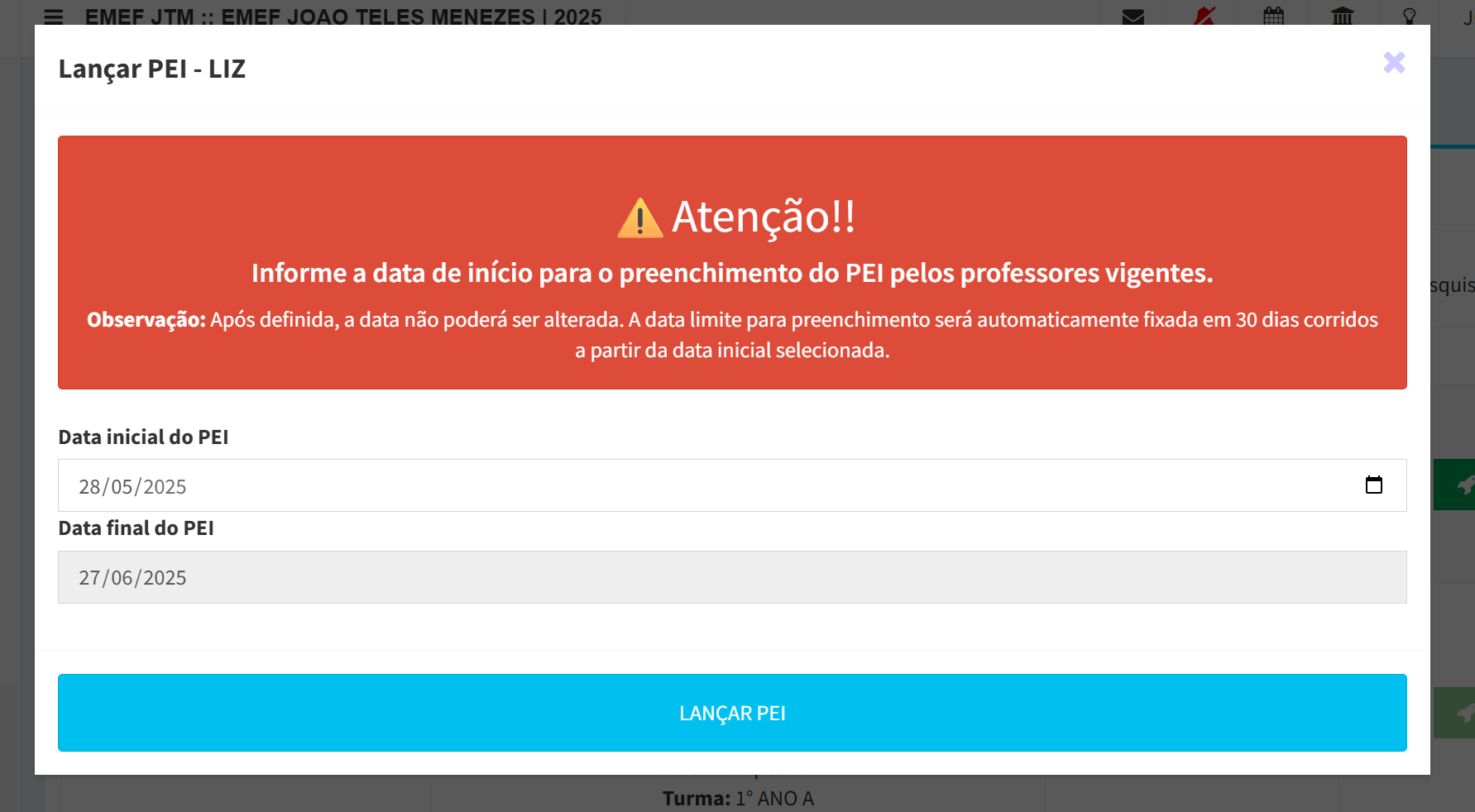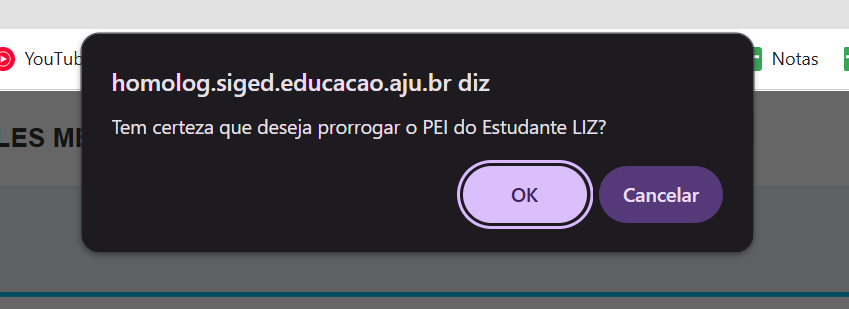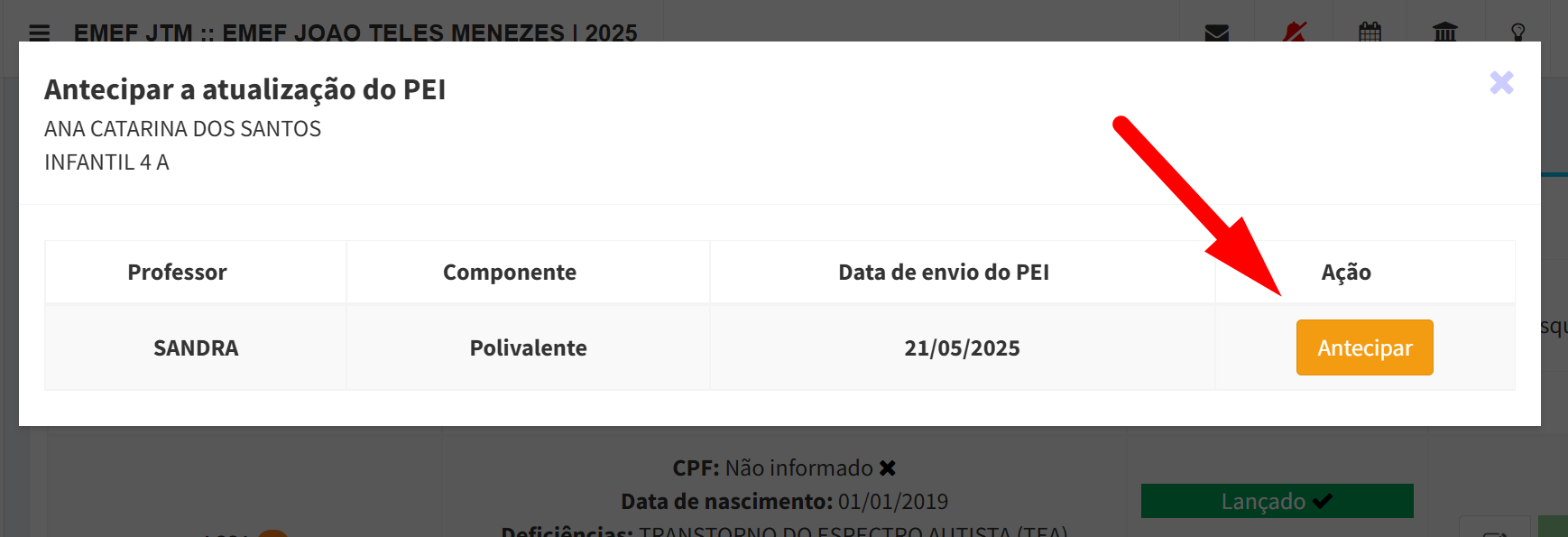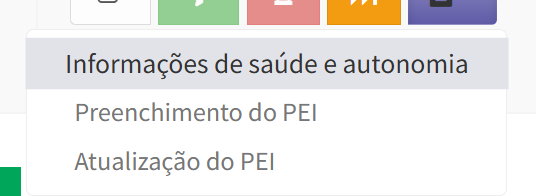Lançamento do PEI
O Plano Educacional Individualizado, mais conhecido pela sigla PEI, é um documento elaborado pelo professor a partir de uma avaliação de um aluno com necessidade educacional específica. Essa avaliação será feita pelo professor com a colaboração do NAPNE e da CSP para levantamento de necessidades, conhecimentos prévios, potencialidades e habilidades de alunos com deficiências, com transtornos globais de desenvolvimento, com altas habilidades ou superdotação ou com dificuldades de aprendizagem.
A partir de 2025, o PEI (Plano Educacional Individualizado) poderá ser preenchido diretamente no SIGED. Essa novidade torna o processo mais ágil, organizado e qualificado, facilitando o trabalho das equipes e aprimorando o gerenciamento das informações dos estudantes público-alvo.
As fases do PEI
O PEI divide-se em 3 fases de formulação, são elas:
- Entrevista com os Pais no Processo do PEI: Etapa do PEI em que a equipe pedagógica coleta informações sobre saúde, autonomia e rotina do estudante, essenciais para personalizar o atendimento e garantir um plano adequado às suas necessidades.;
- Avaliação do Estudante: É a etapa em que os professores realizam uma análise sobre o desempenho, as habilidades, as dificuldades e as necessidades do estudante indicado pela coordenação pedagógica. Essa avaliação considera aspectos pedagógicos, sociais, comportamentais e de desenvolvimento, servindo de base para a construção de um plano educacional
individualizado que atenda às especificidades do aluno; - Atualização/Justificativa do PEI: Após 180 dias da primeira avaliação, o PEI passa por uma Atualização, que serve para reavaliar o desenvolvimento do estudante e verificar se há necessidade de ajustar estratégias ou abordagens.
Caso não seja necessária uma nova avaliação, a equipe docente preenche a Justificativa, explicando os motivos pelos quais entende que não há necessidade de mudanças no PEI naquele momento.
Como lançar o PEI no SIGED
- No SIGED, na barra lateral esquerda, selecione a opção "PEI" e depois "Novo PEI";
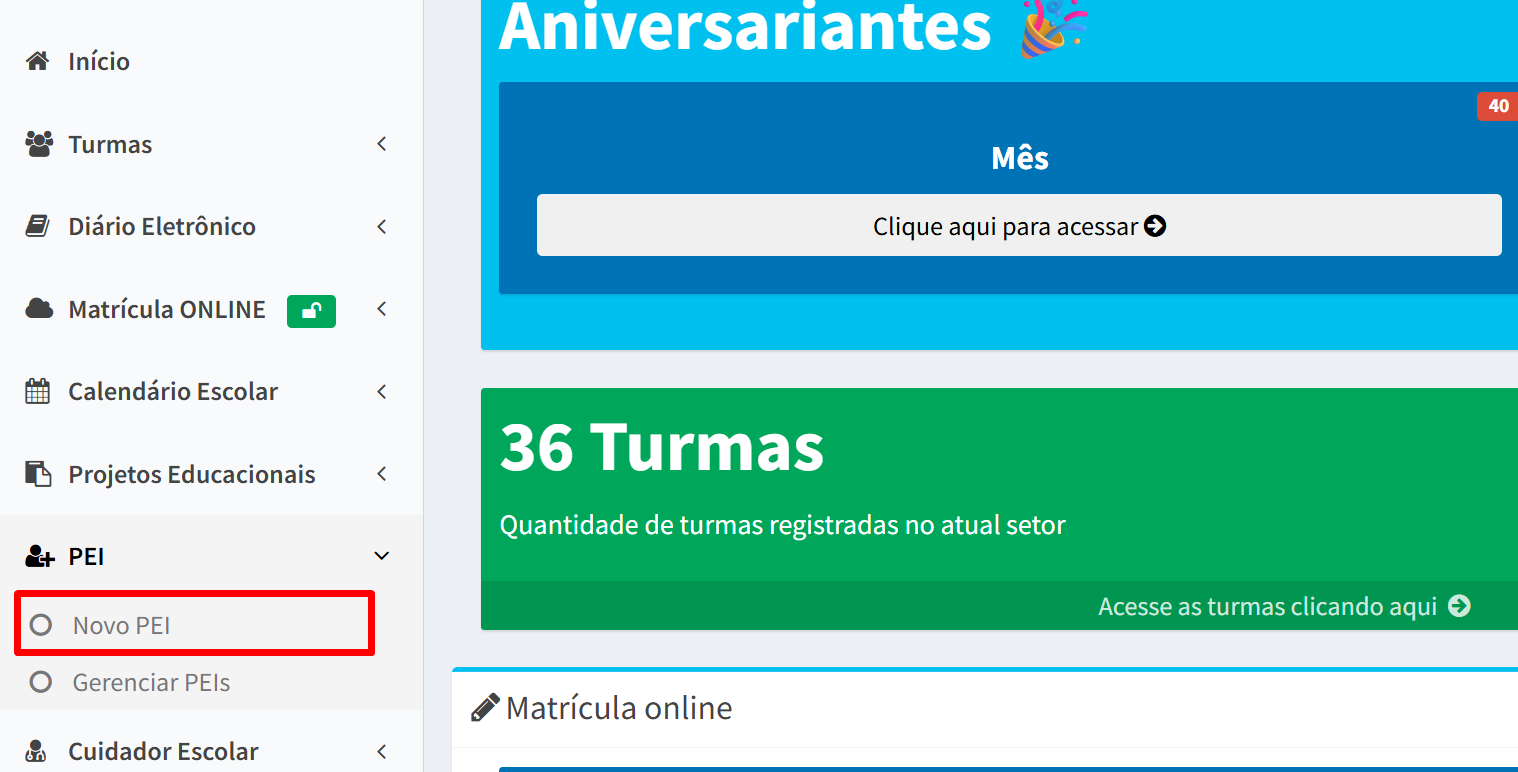
- Na página que se abre, selecione a turma à qual pertence o estudante que será avaliado. Em seguida, escolha o estudante e clique no botão “Criar novo PEI”;
Os estudantes que fazem parte da Educação Especial possuindo TEA ou Deficiências, possuem uma estrela na laranja , já os estudantes que possuem transtornos de aprendizagem possuem uma estrela ao lado do nome na cor Roxa
Informações de Saúde
- Após a criação do PEI, o sistema redirecionará automaticamente para o preenchimento das informações de Saúde do estudante. Preencha todos os campos conforme solicitado, observando os seguintes pontos:
-
-
No campo "Diagnóstico", serão listadas todas as deficiências e/ou transtornos cadastrados previamente para o estudante no sistema;
-
Caso esse campo não esteja atualizado ou esteja incompleto, clique no link de redirecionamento disponível para acessar a página de edição do usuário e realizar as devidas atualizações;
- Caso informe que o estudante faz uso de medicação ou realiza algum tratamento de saúde é necessário apontar QUAL ou QUAIS medicações/tratamentos o estudante utiliza/realiza;
- O campo "Data do Diagnóstico" é o local onde apontamos a data contida no diagnóstico do estudante;
-
-
- Após preencher as informações de Saúde, clique no botão "Salvar" no final da página. Caso não haja nenhuma inconsistência, o sistema retornará uma mensagem positiva, na parte superior da tela;
Informações de Autonomia
- Após preencher e salvar as informações de saúde, é necessário realizar o preenchimento das informações de Autonomia, para acessar esta tela, basta clicar na seção "Autonomia" disponível na parte superior direita da tela;
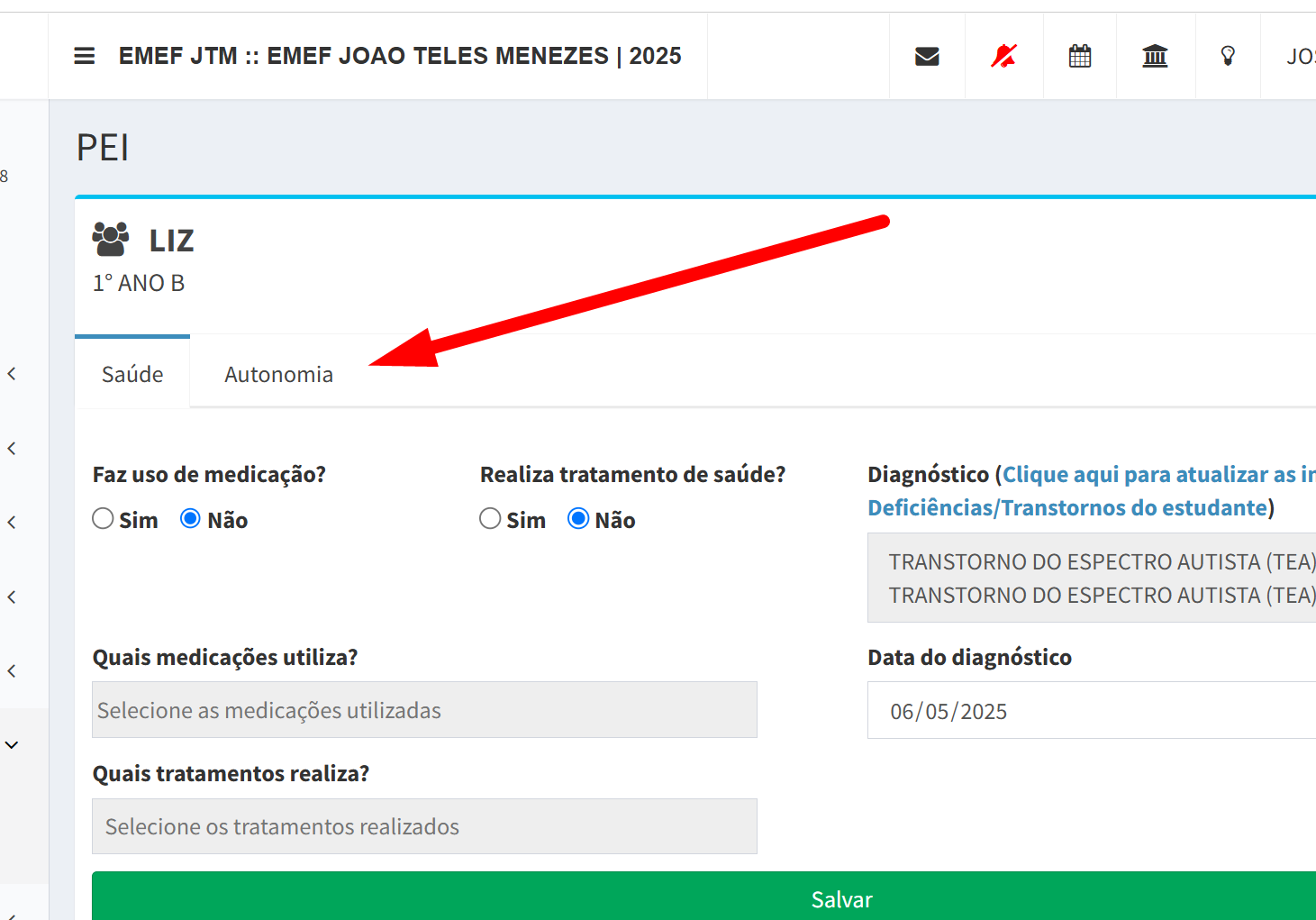
- Em Autonomia, faça o preenchimento dos itens corretamente, se atentando aos campos obrigatórios, após preenchido todos os campos, clique em "Salvar" na parte inferior da tela. Caso tudo tenha ocorrido bem, o sistema exibirá uma mensagem em verde na parte superior da tela;
Lançamento do PEI para Preenchimento dos Professores
- Após realizado o preenchimento de Saúde e Autonomia, chegou a hora de fazer o lançamento do PEI para que os professores façam o preenchimento no SIGED, para fazer isso, volte novamente para a tela inicial do SIGED e clique em "Gerenciar Peis", submenu de "PEI";
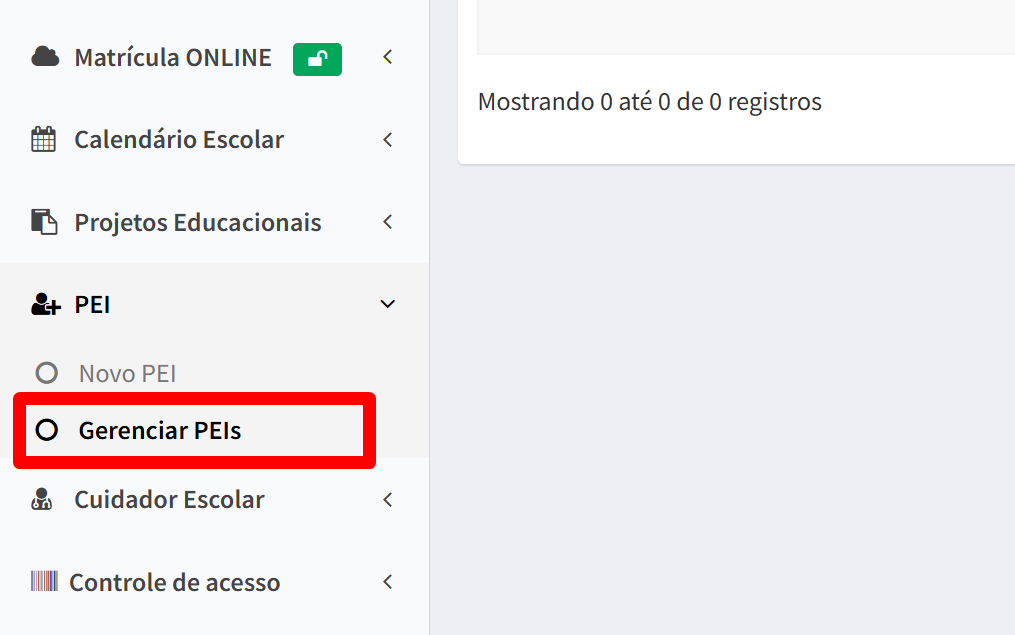
- Em "Gerenciar PEIs" é possível visualizar todos os PEIs é possível visualizar todos os PEIs que foram criados pela gestão escolar, além de informações gerais sobre o estudante;
- A direita de cada estudante, são exibidos os botões de ação, necessários para o gerenciamento do PEI, são eles:
- Editar PEI: Neste botão, é possível alterar/completar informações de saúde e autonomia do estudante avaliado;
- Lançar PEI: Após o preenchimento das informações, o botão "Lançar PEI" será habilitado. Ao clicar nele, será necessário selecionar a Data Inicial do PEI para que os professores possam iniciar o preenchimento.
É importante destacar que a Data Final será definida automaticamente para 30 dias após o lançamento do PEI, conforme ilustrado na imagem abaixo:
- Prorrogar por mais 10 dias: Caso o PEI tenha sido lançado, mas não preenchido pelos professores no período especificado, a escola possui autonomia para Prorrogar o PEI por mais 10 dias, aumentando o tempo hábil para preenchimento do mesmo;
- Antecipar PEI: Após o lançamento do PEI e o Preenchimeno da primeira avaliação do PEI por parte dos professores, o sistema só libera o PEI para Justificar/Atualizar após 180 dias corridos do lançamento, porém, caso seja extramemente necessário, a escola tem autonomia para quebrar essa regra e habilitar a atualização para um Professor/Componente específico.
Ao clicar no botão"Antecipar PEI" serão listados todos os PEIs já preenchidos e finalizados pelos professores, ao lado de cada um deles, o botão "Antecipar" que automaticamente quebrará a regra dos 180 dias e habilitará o professor para Justificar/Atualizar daquele estudante.
- Relatórios: Para finalizar, temos os relatórios, onde é possível visualizar/imprimir todas as informações referentes aos PEIs dos estudantes:
- Editar PEI: Neste botão, é possível alterar/completar informações de saúde e autonomia do estudante avaliado;
o/